Chcesz dodać zdjęcie na Instagram z komputera? To proste
Instagram ma bardzo udaną aplikację mobilną, która pozwala na dodawanie zdjęć, ale co jeśli chcemy dodać zdjęcie z komputera? Okazuje się, że jest prosta i bezpieczna metoda, by to zrobić.

Instagram jest serwisem zbudowanym wokół smartfonów. To pewien paradoks, ponieważ do podziwiania pięknych zdjęć potrzeba dużej powierzchni, a tej nie znajdziemy na niewielkich ekranach naszych telefonów. Co więcej, wiele osób chciałoby publikować swoje zdjęcia prosto z poziomu komputera.
Już od dłuższego czasu Instagram rozwija swoją wersję w przeglądarce internetowej, dzięki której serwis można oglądać z każdego komputera. Wersja webowa niestety nadal jest mocno okrojona w stosunku do aplikacji mobilnej, a główną wadą jest brak możliwości dodawania zdjęć z jej poziomu.
Po co właściwie dodawać zdjęcia z przeglądarki, skoro można to zrobić z aplikacji?
Dziś Instagram to coś więcej niż prosta galeria do wrzucania selfie. Instagram jest obecnie największym serwisem fotograficznym na świecie. W kwietniu miał ponad 700 mln aktywnych użytkowników, a nie jest to jeszcze ostatnie słowo, ponieważ z kwartału na kwartał liczba użytkowników mocno się powiększa. Będąc fotografem warto pokazać się przed taką publicznością.
Wiele osób zajmujących się fotografią profesjonalnie obrabia zdjęcia na komputerze, a następnie musi je przesłać na smartfon, by umieścić zdjęcie na Instagramie. Okazuje się, że nie jest to konieczne, ponieważ jest metoda na bezpieczne dodawanie zdjęć z poziomu komputera.
Uwaga na podejrzane aplikacje!
Powstało już wiele metod na dodawanie zdjęć z poziomu komputera, ale większość z nich budzi duże obawy odnośnie bezpieczeństwa. Przeważnie są to małe aplikacje firm trzecich, w których trzeba zostawić swoje dane logowania, co nie jest najlepszym pomysłem. Jest też oficjalna aplikacja Instagram na Windows 10, ale umożliwia wrzucanie zdjęć tylko z komputerów, które mają dotykowy ekran.
Jest jednak metoda wykorzystująca sam Instagram, bez uciekania się do zewnętrznych aplikacji. Wszystko sprowadza się do tego, by wymusić w desktopowej przeglądarce tryb mobilny, który umożliwia dodawanie zdjęć. Na ten prosty sposób wpadli autorzy bloga Petapixel. Co trzeba zrobić, by sposób zadziałał?
Jak dodać zdjęcie do Instagrama z przeglądarki Chrome?
Najpierw musimy otworzyć stronę Instagram.com i zalogować się na nasze konto. Następnie należy włączyć tryb programisty (CTRL+Shift+I na Windowsie i Linuksie lub Command+Option+I na macOS).

W okienku, które pojawi się po prawej, musimy kliknąć ikonkę urządzenia mobilnego. Od tej pory możemy korzystać z Instagrama tak, jak z mobilnej wersji, dzięki czemu u dołu widzimy pasek menu z możliwością dodawania zdjęć.
Jak dodać zdjęcie do Instagrama z Safari?
Użytkownicy Safari na komputerach Apple również mogą dodać zdjęcia do Instagrama. Aby to zrobić, musimy przejść do preferencji na pasku menu: Safari -> Preferencje.
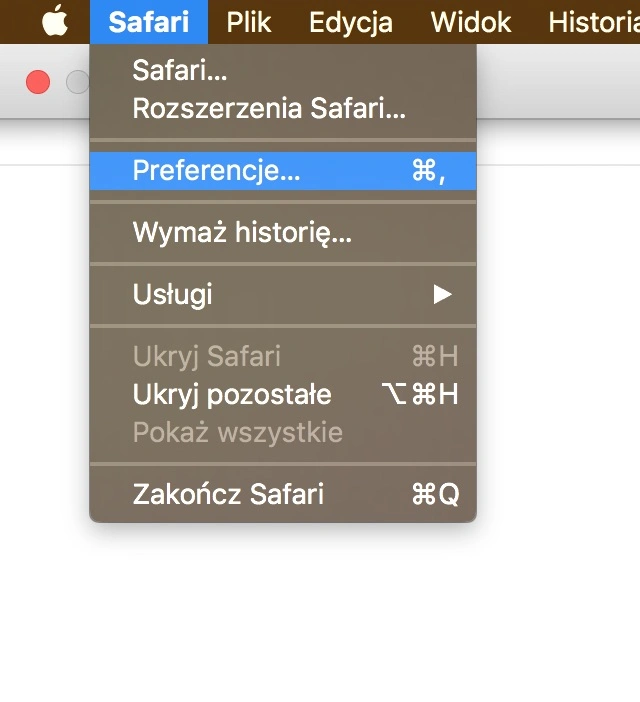
Następnie przechodzimy do zakładki „Zaawansowane” i na samym dole zaznaczamy „Pokazuj menu Programowanie na pasku menu”.

Teraz wystarczy wejść na stronę Instagram.com, zalogować się na swoje konto, po czym wybrać w pasku menu Programowanie -> Klient użytkownika -> Safari - iOS 10 - iPhone. Po tym zabiegu zobaczymy mobilną wersję strony z możliwością dodawania zdjęć.

Jak widać, metoda jest bardzo prosta, a co najważniejsze, bezpieczna, ponieważ nie podajemy danych logowania w żadnej zewnętrznej aplikacji. Podobną procedurę można przeprowadzić w każdej dużej przeglądarce internetowej, w tym w Firefoksie i w Operze. Kluczem jest wymuszenie mobilnego podglądu strony.







































